Win10系统中CorelDRAW菜单变白色不显示解决办法
栏目:电脑知识 来源:网络 关注:0 时间:2018-10-08win10系统中CorelDRAW菜单变白色不显示解决办法
安装了win10系统之后,安装CorelDRAW发现菜单栏就变了,变得没有任何内容,以白色显示,这是Windows 10系统与CorelDRAW早期的版本兼容方面存在问题,(CorelDRAW X7/X8无此问题出现)。如果还在使用CorelDRAW X6或更早版本的话,下面就给大家分享关于Windows 10系统下CorelDRAW X6菜单为白色的解决办法。
故障现象:Windows 10系统安装的CorelDRAW X6会导致菜单栏无法显示(菜单是白色的,鼠标指向才会有显示 )低于X7版本的CDR都会出现类似问题,如图所示:
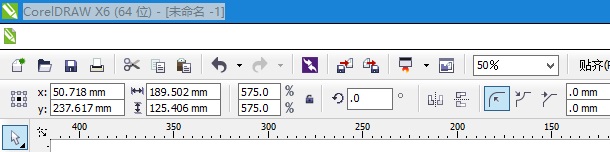
故障原因:这是Win10的默认主题导致的问题。默认的Win10主题将字体默认设置为白色,所以只要改变Win10的主题设置就可以解决。
解决方法一:修改Win10的默认主题。
1、桌面空白处点击右键,选择“个性化”,进入个性化设置界面,在左边的工具栏中选中“主题”。
2、在主题设置界面选择“主题设置”,进入主题更改界面。
3、找到选择高对比主题,或自行设计主题颜色。
解决方法二:使用CDR修补补丁,重建菜单。
补丁下载地址:点击下载
1、在CorelDRAW工具栏鼠标右键依次点击:菜单 - 自定义 - 工作区 - 导入,选择要导入的工作区文件窗口。
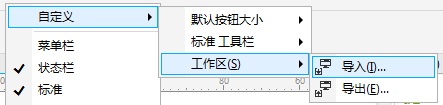
2、选择对应修补补丁,导入工作区后。取消右键菜单中的“菜单栏”前面的勾。
3、勾选新的菜单栏,拖动补丁菜单栏到原始菜单处即可。
本文标题:Win10系统中CorelDRAW菜单变白色不显示解决办法
本文地址:http://www.q0738.com/dnzs/1156.html